| | موسوعة الشروحات لبرنامج الفوتوشوب بالصور |  |
|
|
|
| كاتب الموضوع | رسالة |
|---|
saoudi
المدير العام


عدد الرسائل : 6048
العمر : 45
تاريخ التسجيل : 25/11/2007
 |  موضوع: وسام ذهبي موضوع: وسام ذهبي  الخميس 15 مايو 2008, 13:07 الخميس 15 مايو 2008, 13:07 | |
| | |
|
  | |
saoudi
المدير العام


عدد الرسائل : 6048
العمر : 45
تاريخ التسجيل : 25/11/2007
 |  موضوع: رد: موسوعة الشروحات لبرنامج الفوتوشوب بالصور موضوع: رد: موسوعة الشروحات لبرنامج الفوتوشوب بالصور  السبت 31 مايو 2008, 12:44 السبت 31 مايو 2008, 12:44 | |
| اختصارات الفتو شب
السلام عليكم ورحمة الله وبركاته
هذي شرح بعضالاختصارات:
============
عند الضغط على الزر Ctrl + 1 سيعرض برنامجالفوتوشوب القناة الحمراء Channel Red
وعند الضغط على الزر Ctrl + 2 سيعرضبرنامج الفوتوشوب القناة الخضراء Channel Green
وعند الضغط على الزر Ctrl + 3 سيعرض برنامج الفوتوشوب القناة الزرقاء Channel Blue
وعند الضغط على الزر ~ + Ctrl سيعرض برنامج الفوتوشوب جميع القنوات RGB
إذا فتحت البرنامج
انقربالفأرة على سطح البرنامج الفارغ نقراً مزدوجاً فيظهر OPEN
انقر بالفأرة علىسطح البرنامج الفارغ نقراً مزدوجاً + ctril فيظهر ملف جديد
انقر بالفأرة علىسطح البرنامج الفارغ نقراً مزدوجاً+ ATL فيظهر OPEN AS
إن أردت أن تعمل خطمستقيم أضغط فقط على Shift مع الرسم .
- أن أردت عمل منحنيات أستخدم الباث Paths .
اضغط على زر الجدولة
tab
لتخفي إطارات الأدوات مؤقتا لترىنتيجة تصميمك وقم بالضغط عليه مرة أخرى لتعود
ويمكن أن تخفي جميع اللوحات ماعدا لوحة الأدوات tool بواسطة الضغط مع Tab + Shift
مفتاح Ctrl+N فتح ملفجديد
مفتاح Ctrl+O فتح ملف
مفتاح Ctrl+Alt+O فتح باسم
مفتاح Ctrl+w اقفال ملف
مفتاح Ctrl+S حفظ ملف
مفتاح Ctrl+Shift+s حفظ ملف باسم
مفتاح Ctrl+Alt+S حفظ نسخة من ملف
مفتاح Ctrl+Shift+P اعداد الصفحة
مفتاح Ctrl+P طباعة
قائمة Edit
مفتاح Ctrl+Z الغاء اخر عملية
مفتاح Ctrl+X قص
مفتاح Ctrl+c نسخ
مفتاح Ctrl+Shift+C نسخ مجمع
مفتاح Ctrl+V لصق
مفتاح Ctrl+Shift+V لصق في الداخل
قائمة View
مفتاح ++Ctrl تكبير
مفتاح -+Ctrl تصغير
مفتاح Ctrl+0 مناسب للشاشة
مفتاح Ctrl+Alt+O النقاطالحالية
مفتاح Ctrl+H اظهار / اخفاء الحدود
مفتاح Ctrl+Shift+H اظهار / اخفاء التخطيطات
مفتاح Ctrl+R اظهار / اخفاء المساطر
مفتاح ;+Ctrl اظهار / اخفاء الدلائل
مفتاح ;+Ctrl+Shift جذب الى الدلائل
مفتاح ;+CTRL+Alt تأمينالدلائل
مفتاح "+Ctrl اظهار / اخفاء الشبكة
مفتاح "+Ctrl+Shift احياءالشبكة
قائمة Image/Adjust
مفتاح Ctrl+L مستويات
مفتاح Ctrl+hift+L المستويات التلقائية
مفتاح Ctrl+M خطوط بيانية
مفتاح Ctrl+B ميزان الألوان
مفتاح Ctrl+U صبغة واشباع
مفتاح Ctrl+Shift+U الغاء الاشباع
مفتاح Ctrl+I عكس
قائمة Layer
مفتاح Ctrl+G تجميع مع السابق
مفتاح Ctrl+Shift+g ازالة التجميع
مفتاح Ctrl+E دمج الى الأسفل
مفتاح Ctrl+Shift+e دمج مرئي
قائمة Select
مفتاح Ctrl+Shift+A تحديد الكل
مفتاح Ctrl+D الغاء التحديد
مفتاح Ctrl+Shift+D استعادة التحديد
مفتاح Ctrl+Shift+I عكس التحديد
مفتاح Ctrl+Shift+D حد متدرج
ctrl+f لتطبيق أخرفلتر
ctrl+shift+f لتطبيق أخر فلتر لكن مع الإختيارات قبل التطبيق
ctrl+u لتغير الألوان والتوهج للصور والتصميم ككل ...
ctrl+i لعكس اللون الموجود ...
ctrl+b للتحكم في ألوان الصور ..
ctrl+l للتحكم في مستوى وضوح الصور ...
ctrl+t لتغير في أحجام الشكل أو النص ..
مفتاح Ctrl+T يظهر لك نقاط تحجيمالكائنات (للتكبير أو التصغير)
مفتاح Ctrl+U يظهر لك قائمة تغير الألوان .
مفتاح Ctrl+B يظهر لك قائمة تغير الألوان ولكن بدقة تغير كل لون لحدة .
مفتاح Ctrl+M يظهر لك وضوح الصور والتحكم فيها
مفتاح Ctrl+L يغير في درجاتنصوع وغمقان الصورة ..
مفتاح Ctrl+Y يظهر لك ألوان CYMK على الرسمة .
مفتاح Ctrl+E لتطبيق طبقة على الأخرى
مفتاح Ctrl+Shift+E لتطبيق جميع الطبقات علىبعض.
مفتاح Ctrl+O لفتح ملف .
مفتاح Ctrl+N لفتح ملف جديد .
مفتاح F7 لإظهار قائمة الطبقات
مفتاح F5 لإظهار قائمة الريش .
مفتاح Ctrl+r لإظهارالمسطرة .
مفتاح Ctrl+Z للتراجع
لتحريك التحديد من موضع لأخر : اختيار احدىاداة التحديد والنقر داخل منطقة التحديد ثم التحريك
لنسخ الجزء المحدد : الضغطبالفارة مع التحريك +Ctrl+Alt
لنقل الجزء المحدد : الضغط بالفارة مع التحريك + Ctrl
لتوسيع التحديد أو اضافة تحديد : اختيار احدى أداة التحديد والنقر داخلمنطقة التحديد مع التحريك +Shift
للحذف من التحديد : اختيار احدى اداة التحديدوتحديدالجزء المراد حذفه +Alt
تعويم تحديد في موضعه: Ctrl+Alt+مفتاح السهمالصاعد ثم مفتاح السهم النازل
لصق صورة في تحديد : Ctrl+Shift+V
لصق صورةخلف تحديد : Ctrl+Shift+Alt+V
نسخ التحديد الى طبقة جديدة : Ctrl+j
بعضاللوحات مثل لوحة أختيارات Levels والموجودة في القائمة Image ثم Adjust ثم Levels - هذه اللوحة مهمة جدا لمستخدمي برنامج فوتوشوب - لا تستطيع حفظ التغييرات التيتعملها عليها أن أردت أن تطبق نفس التغييرات على العمل مرة أخرى مما يضيع الجهدوالوقت !
توجد طريقة تجعلك تستعمل أخر تغيير عملته على اللوحة وهو أن تضغط علىمفتاح ALT بينما أنت تضغط على قائمة Image ثم Adjust ثم Levels ستجد أن التغييراتالتي عملتها موجودة فتطبقها مرة أخرى . وأختصار لوحة Levels هي Ctrl + L وإذا أضفت ALT أي أنك ستضغط على Ctrl + Alt + L لتختصر الذهاب إلى القائمة ثم Image ثم Adjust ثم Levels
عندما تكون أداة التحريك Move Tool هي المستخدمة وعندك كثير مناللير ضع الفارة على الرسمة أضغط على الزر ( المفتاح ) Shift وزر الفارة الأيمنستظهر لك قائمة بجميع اللير الموجودة لديك لتختار منها الذي تريد تحريكه وأذا أخترتاللير وأردت أن تحرك اللير بمقدار 10 حركات ( Pixle ) أضغط عل الزر ( مفتاح ) Ctrl مع الأسهم الموجودة في لوحة المفاتيح لتسريع الحركة ستجد أن اللير يقفز بعدد 10حركةPixle
اداة ختم الأشكال Pattern Stamp Tool
للوصول الى هذه الأداة اضغطالحرف S ثم اضغط Shift باستمرار ثم اضغط الحرف S مرة اخرى ،،، أو اضغط بالماوس علىالمثلث الصغير الموجود في ايقونة اداة الختم سوف تظهر اداة ختم اخرى قاعدتها مضللة .
بواسطة هذه الأداة تستطيع ان تكرر شكل أو نقشاَ ما لتملاء به أي صورة أو أيخلفية تريد ولعمل ذلك اتبع مايلي :
1- افتح الصورة التي تريد نقل الشكل اوالنقشمنها .
2- حدد الشكل المطلوب بواسطة اداة التحديد المستطيل .
3- من قائمة Edit اختر Define Pattern
4- افتح الصورة التي تريد نقل الشكل او النقش اليها .
5- اختر الأداة Pattern Stamp Tool وقم بتكرار النقش حسبما ترغب .
أذاأردت تكبير الرسم قليلا من غير ما تدخل في Image Size أقرأ ما يلي :
1 - أخترأداة Corp أو أضغط على زر C
2 - أضغط على الزر Ctrl مع علامة الزائد + لتصغيرالرسم بالنسبة إلى ساحة الرسم مرة أو مرتين
3 - اعمل تحديد لكل الرسم ستجد أنالتحديد له عدد 8 مربعات
4 - الأن أعمل على تمديد المربعات إلى أن تصل إلىالحجم المراد تكبير الرسم إليه
5 - الأن أضغط على Enter في لوحة المفاتيح
6 - ستجد أن الصورة كبرت -- والجزء الذي تم تكبيره صبغ بلون الخلفية
هل فكرت يوماأن تحدد من الرسم بمقدار النصف أو الربع او 10 % أو أي قيمة تكون بالنسبة المئويةلأنك لا تحب أن تحسب طول وعرض الرسم لتختار منه مقطع أو تقتص منه حجم معين بقيمةمعينه ؟
أقرا الآتي :
1 - في لوحة Info ( تجدها في قائمة Window ثم Show Info ) تجد أربع خانات في اللوحة يهمنا منها الجزء الأيمن من الأسفل .
2 - أضغطعلى السهم الأسود الموجود في أعلا اليمين من اللوحة ثم أختر من القائمPalette Options
3 - ستظهر لك لوحة Info Options يهمنا منها Mouse Coordinates
4 - أختر من القائمة Precent ثمOk
5 - ستلاحظ أن المسطرة تغيرت إلى النسبة المئوية -- أذا لا توجد المسطرة أضغط Ctrl + R
6 - الآن حدد من الرسم ما تريد ,انظر إلىلوحة Info سترى أن الأرقام تتحدث بالنسبة المئوية ( وقد تستعين بـ Guides والمسطرةلتحديد الأرقام بدقة أكثر ) .
اتمنى كل التوفيق
السلام عليكم | |
|
  | |
saoudi
المدير العام


عدد الرسائل : 6048
العمر : 45
تاريخ التسجيل : 25/11/2007
 |  موضوع: رد: موسوعة الشروحات لبرنامج الفوتوشوب بالصور موضوع: رد: موسوعة الشروحات لبرنامج الفوتوشوب بالصور  السبت 31 مايو 2008, 12:44 السبت 31 مايو 2008, 12:44 | |
| اختصارات الفوتو شوب
السلام عليكم ورحمة الله وبركاته
هذي شرح بعضالاختصارات:
============
عند الضغط على الزر Ctrl + 1 سيعرض برنامجالفوتوشوب القناة الحمراء Channel Red
وعند الضغط على الزر Ctrl + 2 سيعرضبرنامج الفوتوشوب القناة الخضراء Channel Green
وعند الضغط على الزر Ctrl + 3 سيعرض برنامج الفوتوشوب القناة الزرقاء Channel Blue
وعند الضغط على الزر ~ + Ctrl سيعرض برنامج الفوتوشوب جميع القنوات RGB
إذا فتحت البرنامج
انقربالفأرة على سطح البرنامج الفارغ نقراً مزدوجاً فيظهر OPEN
انقر بالفأرة علىسطح البرنامج الفارغ نقراً مزدوجاً + ctril فيظهر ملف جديد
انقر بالفأرة علىسطح البرنامج الفارغ نقراً مزدوجاً+ ATL فيظهر OPEN AS
إن أردت أن تعمل خطمستقيم أضغط فقط على Shift مع الرسم .
- أن أردت عمل منحنيات أستخدم الباث Paths .
اضغط على زر الجدولة
tab
لتخفي إطارات الأدوات مؤقتا لترىنتيجة تصميمك وقم بالضغط عليه مرة أخرى لتعود
ويمكن أن تخفي جميع اللوحات ماعدا لوحة الأدوات tool بواسطة الضغط مع Tab + Shift
مفتاح Ctrl+N فتح ملفجديد
مفتاح Ctrl+O فتح ملف
مفتاح Ctrl+Alt+O فتح باسم
مفتاح Ctrl+w اقفال ملف
مفتاح Ctrl+S حفظ ملف
مفتاح Ctrl+Shift+s حفظ ملف باسم
مفتاح Ctrl+Alt+S حفظ نسخة من ملف
مفتاح Ctrl+Shift+P اعداد الصفحة
مفتاح Ctrl+P طباعة
قائمة Edit
مفتاح Ctrl+Z الغاء اخر عملية
مفتاح Ctrl+X قص
مفتاح Ctrl+c نسخ
مفتاح Ctrl+Shift+C نسخ مجمع
مفتاح Ctrl+V لصق
مفتاح Ctrl+Shift+V لصق في الداخل
قائمة View
مفتاح ++Ctrl تكبير
مفتاح -+Ctrl تصغير
مفتاح Ctrl+0 مناسب للشاشة
مفتاح Ctrl+Alt+O النقاطالحالية
مفتاح Ctrl+H اظهار / اخفاء الحدود
مفتاح Ctrl+Shift+H اظهار / اخفاء التخطيطات
مفتاح Ctrl+R اظهار / اخفاء المساطر
مفتاح ;+Ctrl اظهار / اخفاء الدلائل
مفتاح ;+Ctrl+Shift جذب الى الدلائل
مفتاح ;+CTRL+Alt تأمينالدلائل
مفتاح "+Ctrl اظهار / اخفاء الشبكة
مفتاح "+Ctrl+Shift احياءالشبكة
قائمة Image/Adjust
مفتاح Ctrl+L مستويات
مفتاح Ctrl+hift+L المستويات التلقائية
مفتاح Ctrl+M خطوط بيانية
مفتاح Ctrl+B ميزان الألوان
مفتاح Ctrl+U صبغة واشباع
مفتاح Ctrl+Shift+U الغاء الاشباع
مفتاح Ctrl+I عكس
قائمة Layer
مفتاح Ctrl+G تجميع مع السابق
مفتاح Ctrl+Shift+g ازالة التجميع
مفتاح Ctrl+E دمج الى الأسفل
مفتاح Ctrl+Shift+e دمج مرئي
قائمة Select
مفتاح Ctrl+Shift+A تحديد الكل
مفتاح Ctrl+D الغاء التحديد
مفتاح Ctrl+Shift+D استعادة التحديد
مفتاح Ctrl+Shift+I عكس التحديد
مفتاح Ctrl+Shift+D حد متدرج
ctrl+f لتطبيق أخرفلتر
ctrl+shift+f لتطبيق أخر فلتر لكن مع الإختيارات قبل التطبيق
ctrl+u لتغير الألوان والتوهج للصور والتصميم ككل ...
ctrl+i لعكس اللون الموجود ...
ctrl+b للتحكم في ألوان الصور ..
ctrl+l للتحكم في مستوى وضوح الصور ...
ctrl+t لتغير في أحجام الشكل أو النص ..
مفتاح Ctrl+T يظهر لك نقاط تحجيمالكائنات (للتكبير أو التصغير)
مفتاح Ctrl+U يظهر لك قائمة تغير الألوان .
مفتاح Ctrl+B يظهر لك قائمة تغير الألوان ولكن بدقة تغير كل لون لحدة .
مفتاح Ctrl+M يظهر لك وضوح الصور والتحكم فيها
مفتاح Ctrl+L يغير في درجاتنصوع وغمقان الصورة ..
مفتاح Ctrl+Y يظهر لك ألوان CYMK على الرسمة .
مفتاح Ctrl+E لتطبيق طبقة على الأخرى
مفتاح Ctrl+Shift+E لتطبيق جميع الطبقات علىبعض.
مفتاح Ctrl+O لفتح ملف .
مفتاح Ctrl+N لفتح ملف جديد .
مفتاح F7 لإظهار قائمة الطبقات
مفتاح F5 لإظهار قائمة الريش .
مفتاح Ctrl+r لإظهارالمسطرة .
مفتاح Ctrl+Z للتراجع
لتحريك التحديد من موضع لأخر : اختيار احدىاداة التحديد والنقر داخل منطقة التحديد ثم التحريك
لنسخ الجزء المحدد : الضغطبالفارة مع التحريك +Ctrl+Alt
لنقل الجزء المحدد : الضغط بالفارة مع التحريك + Ctrl
لتوسيع التحديد أو اضافة تحديد : اختيار احدى أداة التحديد والنقر داخلمنطقة التحديد مع التحريك +Shift
للحذف من التحديد : اختيار احدى اداة التحديدوتحديدالجزء المراد حذفه +Alt
تعويم تحديد في موضعه: Ctrl+Alt+مفتاح السهمالصاعد ثم مفتاح السهم النازل
لصق صورة في تحديد : Ctrl+Shift+V
لصق صورةخلف تحديد : Ctrl+Shift+Alt+V
نسخ التحديد الى طبقة جديدة : Ctrl+j
بعضاللوحات مثل لوحة أختيارات Levels والموجودة في القائمة Image ثم Adjust ثم Levels - هذه اللوحة مهمة جدا لمستخدمي برنامج فوتوشوب - لا تستطيع حفظ التغييرات التيتعملها عليها أن أردت أن تطبق نفس التغييرات على العمل مرة أخرى مما يضيع الجهدوالوقت !
توجد طريقة تجعلك تستعمل أخر تغيير عملته على اللوحة وهو أن تضغط علىمفتاح ALT بينما أنت تضغط على قائمة Image ثم Adjust ثم Levels ستجد أن التغييراتالتي عملتها موجودة فتطبقها مرة أخرى . وأختصار لوحة Levels هي Ctrl + L وإذا أضفت ALT أي أنك ستضغط على Ctrl + Alt + L لتختصر الذهاب إلى القائمة ثم Image ثم Adjust ثم Levels
عندما تكون أداة التحريك Move Tool هي المستخدمة وعندك كثير مناللير ضع الفارة على الرسمة أضغط على الزر ( المفتاح ) Shift وزر الفارة الأيمنستظهر لك قائمة بجميع اللير الموجودة لديك لتختار منها الذي تريد تحريكه وأذا أخترتاللير وأردت أن تحرك اللير بمقدار 10 حركات ( Pixle ) أضغط عل الزر ( مفتاح ) Ctrl مع الأسهم الموجودة في لوحة المفاتيح لتسريع الحركة ستجد أن اللير يقفز بعدد 10حركةPixle
اداة ختم الأشكال Pattern Stamp Tool
للوصول الى هذه الأداة اضغطالحرف S ثم اضغط Shift باستمرار ثم اضغط الحرف S مرة اخرى ،،، أو اضغط بالماوس علىالمثلث الصغير الموجود في ايقونة اداة الختم سوف تظهر اداة ختم اخرى قاعدتها مضللة .
بواسطة هذه الأداة تستطيع ان تكرر شكل أو نقشاَ ما لتملاء به أي صورة أو أيخلفية تريد ولعمل ذلك اتبع مايلي :
1- افتح الصورة التي تريد نقل الشكل اوالنقشمنها .
2- حدد الشكل المطلوب بواسطة اداة التحديد المستطيل .
3- من قائمة Edit اختر Define Pattern
4- افتح الصورة التي تريد نقل الشكل او النقش اليها .
5- اختر الأداة Pattern Stamp Tool وقم بتكرار النقش حسبما ترغب .
أذاأردت تكبير الرسم قليلا من غير ما تدخل في Image Size أقرأ ما يلي :
1 - أخترأداة Corp أو أضغط على زر C
2 - أضغط على الزر Ctrl مع علامة الزائد + لتصغيرالرسم بالنسبة إلى ساحة الرسم مرة أو مرتين
3 - اعمل تحديد لكل الرسم ستجد أنالتحديد له عدد 8 مربعات
4 - الأن أعمل على تمديد المربعات إلى أن تصل إلىالحجم المراد تكبير الرسم إليه
5 - الأن أضغط على Enter في لوحة المفاتيح
6 - ستجد أن الصورة كبرت -- والجزء الذي تم تكبيره صبغ بلون الخلفية
هل فكرت يوماأن تحدد من الرسم بمقدار النصف أو الربع او 10 % أو أي قيمة تكون بالنسبة المئويةلأنك لا تحب أن تحسب طول وعرض الرسم لتختار منه مقطع أو تقتص منه حجم معين بقيمةمعينه ؟
أقرا الآتي :
1 - في لوحة Info ( تجدها في قائمة Window ثم Show Info ) تجد أربع خانات في اللوحة يهمنا منها الجزء الأيمن من الأسفل .
2 - أضغطعلى السهم الأسود الموجود في أعلا اليمين من اللوحة ثم أختر من القائمPalette Options
3 - ستظهر لك لوحة Info Options يهمنا منها Mouse Coordinates
4 - أختر من القائمة Precent ثمOk
5 - ستلاحظ أن المسطرة تغيرت إلى النسبة المئوية -- أذا لا توجد المسطرة أضغط Ctrl + R
6 - الآن حدد من الرسم ما تريد ,انظر إلىلوحة Info سترى أن الأرقام تتحدث بالنسبة المئوية ( وقد تستعين بـ Guides والمسطرةلتحديد الأرقام بدقة أكثر ) .
اتمنى كل التوفيق
السلام عليكم | |
|
  | |
saoudi
المدير العام


عدد الرسائل : 6048
العمر : 45
تاريخ التسجيل : 25/11/2007
 |  موضوع: درس عمل لمعه بالفوتوشوب موضوع: درس عمل لمعه بالفوتوشوب  الأحد 28 سبتمبر 2008, 17:42 الأحد 28 سبتمبر 2008, 17:42 | |
| | |
|
  | |
saoudi
المدير العام


عدد الرسائل : 6048
العمر : 45
تاريخ التسجيل : 25/11/2007
 |  موضوع: تلاشي صورتان في بعض موضوع: تلاشي صورتان في بعض  الأحد 28 سبتمبر 2008, 17:45 الأحد 28 سبتمبر 2008, 17:45 | |
| افتح صورتك التي تريد أن تعمل عليها و حولها إلى اللون الرمادي عن طريقذا التأثير IMAGE>MODE>GRAYSCALE  RGB ط2-ثم ارجع وحولها مرة أخرى إلى صيغة ط3-حدد الصورة كلها ثم انسخها  ط4- ط4- قم الآن بتعبئة الخلفية بتدرج لوني ولكن لا تعبئة باللون الأسود والأبيض لأن التأثير لن يكون واضحاً اختر أي لونين أخرين  ط5- ط5-الصق الآن الصورة الأولى فوق الخلفية عن طريق Ctrl+V  normalط6- normalط6- غير الصورة هذه من الـ overlay إلى  ط7- ط7- غير في درجة وضوح الصور حتى تحصل على الشكل الذي | |
|
  | |
saoudi
المدير العام


عدد الرسائل : 6048
العمر : 45
تاريخ التسجيل : 25/11/2007
 |  موضوع: شرح تركيب || فرش || استايلات || تدرجات || اشكال || موضوع: شرح تركيب || فرش || استايلات || تدرجات || اشكال ||  الأحد 28 سبتمبر 2008, 17:46 الأحد 28 سبتمبر 2008, 17:46 | |
| | |
|
  | |
saoudi
المدير العام


عدد الرسائل : 6048
العمر : 45
تاريخ التسجيل : 25/11/2007
 |  موضوع: درس الكتابة بخلفية مشعة بالفوتوشوب موضوع: درس الكتابة بخلفية مشعة بالفوتوشوب  الأحد 28 سبتمبر 2008, 17:47 الأحد 28 سبتمبر 2008, 17:47 | |
| اليكم يااخوان هذا الدرس ومضمونه عمل اشعاع جميل خلف الكتابة
ناتج الدرس  بسم الله نبدء الدرس  والان لازم نحول طبقة الكتابة الى لير بحيث يمكننا التصرف فيها بكل سهوله واليكم طريقة تحويل طبقة الكتابة الى لير عادية بالذهاب الى Layer -> Rasterize -> Layerوالان نضع الماوس على طبقة الكتابة من بعد ما حولناها الى لير عاديه  والآن أذهب الى الفلتر التالي : Filter -> Distort -> Polar Coordinates واختار Polar to Rectangular واضغط ok لتحصل على هذا الشكل  والآن سوف نذهب الى الفلتر التالي : Filter -> Stylize -> Wind واجعل الــ method من جهة اليمين From the right  واضغط اوكي وبعد الضغط على اوكي يجب ان نكرر العملية 3 مرات وذلك بالضغط على مفتاح ctrl +F لنحصل على هذا الشكل  والآن سوف نعيد العمل على نفس الفلتر ولكن الاختلاف هالمره في الاتجاه بدلاً من جهة اليمين سوف نطبق عمل الفلتر من جهة اليسار Filter -> Stylize -> Wind واجعل الــ method من جهة اليسارFrom the Left  وسوف نحصل بأذن الله على هذا الشكل  والآن اذهب الى Image -> Rotate Canvas -> 90 CW والآن سوف نلف الشكل بزواية 90 CW واذهب الى فلتر Go to Filter -> Stylize -> Wind واجعل الــ method From the right ثم اضغط مفتاح ctrl +F مرتين وكرر نفس العملية ولكن سوف نغيير اللاتجاه من right الى Left ثم اضغط مفتاح ctrl +F مرتين لتحصل على هذا الشكل  والآن اذهب الى Image -> Rotate Canvas -> 90 CCW لكي نرجع العمل الى شكله الاصلي ثم اذهب الى Filter -> Distort -> Polar Coordinates واختار Rectangular to Polar لتحصل على هذا الشكل  والان انشأ لير جديد بالاعلى واملأها باللون الاخضر الغامق وسوف نغيير خصائص تلك اللير بعد ما نملأها باللون الاخضر من normal الى color  والآن اكتب فوق العمل بخط جديد ونفس الكتابة ونفس الحجم الاول وضع الخط في نفس المكان فوق العمل الاول واجعل لونه اسود واتمنى الفائدة للجميع بأذن الله واترككم في حفظ الله ورعايـــته | |
|
  | |
saoudi
المدير العام


عدد الرسائل : 6048
العمر : 45
تاريخ التسجيل : 25/11/2007
 |  موضوع: درس تأثير على الصور - للمحترفين موضوع: درس تأثير على الصور - للمحترفين  الأحد 28 سبتمبر 2008, 17:48 الأحد 28 سبتمبر 2008, 17:48 | |
| الصورة الاصل قبل تطبيق الدرس  بعد تطبيق الدرس على الصورة  والآن نبدء الدرس بسم الله الرحمن الرحيم 1- نفتح عمل جديد ونجعل الخلفية سوداء اللون 2- نجلب الصور المراد عمل التأثير عليها مثل هذي الصورة ونجعلها في الخلفية السوداء  بحيث يكون الترتيب بهذا الشكل  والآن ننشأ طبقة جديدة فوق الطبقة السوداء  وفي تلك الطبقة الجديدة نرسم فوقها تحديد ونلونها باللون الابيض  لتصبح هكذا  والآن نطبق فلتر بلور على التحديد الابيض اللي رسمناه بالذهاب الى  واضبط القمية كالتالي :  والآن لو شغلنا العين حقت الصورة اللي فوق  وغيرنا الخصائص من normal الى color burn  وراح يكون الناتج هكذا  والآن سوف ننشاً طبقة جديدة اخرى ثانية فوق السوداء مره اخرى  ونرسم داخلها دائرة ونملأها باللون الاخضر الفاتح  والآن نطيق فلتر بلور بالذهابى الى  واضبط القمية كالتالي  لتصبح هكذا  ونرسم دوائر على باقي اجزاء الصورة ونطبق فلتر بلور Blur بالضغط على كنترول +F وبالنهاية يكون شكل الطبقات هكذا  والى اللقاء مع درس جديد | |
|
  | |
saoudi
المدير العام


عدد الرسائل : 6048
العمر : 45
تاريخ التسجيل : 25/11/2007
 |  موضوع: دمج الصور بطريقة سهلة جدا ( درس رائـــع بالفوتوشوب) موضوع: دمج الصور بطريقة سهلة جدا ( درس رائـــع بالفوتوشوب)  الجمعة 05 ديسمبر 2008, 06:34 الجمعة 05 ديسمبر 2008, 06:34 | |
| | |
|
  | |
saoudi
المدير العام


عدد الرسائل : 6048
العمر : 45
تاريخ التسجيل : 25/11/2007
 |  موضوع: رد: موسوعة الشروحات لبرنامج الفوتوشوب بالصور موضوع: رد: موسوعة الشروحات لبرنامج الفوتوشوب بالصور  الإثنين 06 أبريل 2009, 03:54 الإثنين 06 أبريل 2009, 03:54 | |
| يف تثني الملصقات أولا قم بإحضار صورة صندوق وملصق بريدي أو أي ملصق كما هو مبين في الشكل التاليe:\Adobe\Photoshop5.0\Training\Tutorial\Less on04  بعد فتح الملفين في الفوتوشوب واذهب الى ملف الملصق وقم بسحب اللير الى ملف الصندوق  ستجد أن ملف الصندوق قد أصبح من ليرين كما في الشكل أدناه  قم بسحب لير الصورة إلى أعلى قليلا حتى تصبح حافة الصندوق في منتصف لير الملصق  باستخدام أداة اللاس وقم بتحديد النصف الأعلى من الملصق كما هو مبين  سوف تنقسم صورة الملصق إلى ليرين كما هو مبين في الشكل التاليLayer==>New==>Layer Via Cut ثم اذهب الى  وأنت على الير الجديدة قم بسحب المربعات الصغيرة المبيتة في الشكلEdit==>Transform==>Destort الآن اذهب إلى اليمين والشمال والأعلى والأسفل حتى تحصل على الشكل الذي تستوحي منه أن الطبقة أصبحت مثنية على الصندوق  عند الانتهاء قم قم بتخفيف الطبقة العليا من الملصق إلى 60 كما هو واضح أمامكMultiplyوقم بتخفيف الطبقة السفلى من الملصق إلى وتغييرها إلى70  هذه النتيجة حصلت عليها مسبقا وهي أفضل من النتيجة السابقة  انتهى الدرس يتبع... | |
|
  | |
saoudi
المدير العام


عدد الرسائل : 6048
العمر : 45
تاريخ التسجيل : 25/11/2007
 |  موضوع: رد: موسوعة الشروحات لبرنامج الفوتوشوب بالصور موضوع: رد: موسوعة الشروحات لبرنامج الفوتوشوب بالصور  الإثنين 06 أبريل 2009, 03:55 الإثنين 06 أبريل 2009, 03:55 | |
| ريشة من عمل يدك   انتهى الدرس | |
|
  | |
oncf-power
نائب المدير


عدد الرسائل : 4470
العمر : 31
تاريخ التسجيل : 24/11/2007
 |  موضوع: رد: موسوعة الشروحات لبرنامج الفوتوشوب بالصور موضوع: رد: موسوعة الشروحات لبرنامج الفوتوشوب بالصور  الإثنين 06 أبريل 2009, 12:33 الإثنين 06 أبريل 2009, 12:33 | |
| | |
|
  | |
saoudi
المدير العام


عدد الرسائل : 6048
العمر : 45
تاريخ التسجيل : 25/11/2007
 |  موضوع: رد: موسوعة الشروحات لبرنامج الفوتوشوب بالصور موضوع: رد: موسوعة الشروحات لبرنامج الفوتوشوب بالصور  الإثنين 06 أبريل 2009, 13:24 الإثنين 06 أبريل 2009, 13:24 | |
| ارجو منكم المشاركة
و للاستفسار على اي شيء في هذا المجال فانا في استعداد للاجابة عن اسئلتكم و في حدود المعرفة
من له اهتمام يبوح بذلك لنتبادل المعلومات في الفوتوشوب
هل هناك من مهتم؟ | |
|
  | |
newmaroc
نائب المدير


عدد الرسائل : 4497
العمر : 29
تاريخ التسجيل : 19/03/2008
 |  موضوع: رد: موسوعة الشروحات لبرنامج الفوتوشوب بالصور موضوع: رد: موسوعة الشروحات لبرنامج الفوتوشوب بالصور  الإثنين 06 أبريل 2009, 15:10 الإثنين 06 أبريل 2009, 15:10 | |
| | |
|
  | |
| | موسوعة الشروحات لبرنامج الفوتوشوب بالصور |  |
|

